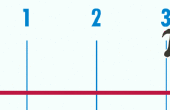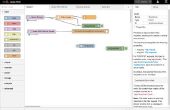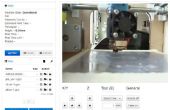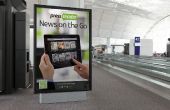Stap 7: PiLCD Setup

Een toepassing is voor een headless Raspberry Pi met een Wifi-dongle te scannen, te selecteren en te verbinden met nabijgelegen Wifi Access Points.
Het PiMSO-project toont aan hoe de PiLCD module kan worden gebruikt om een handige manier voor de gebruiker Zie de info van het toegangspunt en de URL van de PiMSO, het verschijnt ook huidige IPv4-adres van de Ethernet-verbinding.
1. In aanvulling op de wiringPimoet je ook nslookup, die beschikbaar is in het dnsuitls -pakket.
install apt-get install dnsutils2. pak en het PiLCD-project installeren vanaf Github
cd/home/Pigit clone git://github.com/tkrmnz/PiLCD.git
cd /home/pi/PiLCD
3. Kopiër de LCDinit reiszak aan init.d
cp LCDinit.sh /etc/init.d/.cd /home/pi/wiringPi/examples
maken /home/pi/PiLCD/lcd_ip2.c
chmod + x /etc/init.d/LCDinit.sh
4. je kunt testen of PiLCD door te typen
/Home/Pi/lcd_ip2U moet zitten kundig voor zien van de Wifi AP en URL informatie en Ethernet IPV4 door het draaien van de knop.
De LCDinit zal uitvoeren het lcd_ip2 stuurprogramma uit PiLCD directory.
Als u wilt de LCDinit.sh uitvoeren bij het opstarten, doet u het volgende
bijwerken-rc.d LCDinit.sh defaults
Voor wegnemen op vanuit de boot
bijwerken-rc.d-f LCDinit.sh verwijderen